Co sprawia, że Twój rysik S Pen jest wyjątkowy?
To właśnie rysik S Pen sprawia, że seria Note jest kultowa. I choć każdy rysik S Pen jest fantastyczny, postaraliśmy się, aby każda kolejna wersja była jeszcze lepsza od poprzedniej. Dlatego rysik S Pen do telefonów Note10/10+ jest najlepszy ze wszystkich dotychczasowych! Ma też inne funkcje i parametry niż poprzednie rysiki.
Przeczytaj nasz poradnik, żeby dowiedzieć się więcej Czym jest i jak używać rysika S Pen.

Rysiki S Pen do telefonów Note8 i Note9 składały się z dwóch części, natomiast konstrukcja do telefonów Note10/Note10+ jest jednoczęściowa, co czynią ją mocniejszą i trwalszą.
Począwszy od Note9, rysiki S Pen korzystają z Bluetooth LE (low energy), który udostępnia możliwość zdalnej kontroli oraz inne ciekawe funkcje. Ze względu na funkcjonalność Bluetooth, należy ładować rysik S Pen za każdym razem.
Rysik S Pen Note10/Note10+ ładuje się trochę dłużej niż rysik S Pen Note9, ale jednocześnie działa dłużej.
W przypadku Note8, nie musisz ładować jego rysika S Pen, ponieważ nie posiada łączności Bluetooth (LE).
Żeby naładować rysik S Pen, wciśnij go w slot znajdujący się wewnątrz urządzenia, dociśnij rysik aż usłyszysz charakterystyczne kliknięcie. Jeżeli bateria rysika S Pen osiągnie poziom naładowania 20 procent, otrzymasz powiadomienie przypominające o konieczności jego naładowania.
Żeby sprawdzić poziom baterii rysika S Pen w dowolnym momencie, wykonaj poniższe kroki:
Otwórz menu poleceń Air Command unosząc rysik S Pen nad ekranem telefonu, następnie dotknij ikony Air Command.
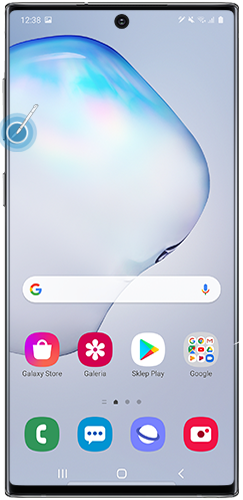
Dotknij ikony Ustawienia.
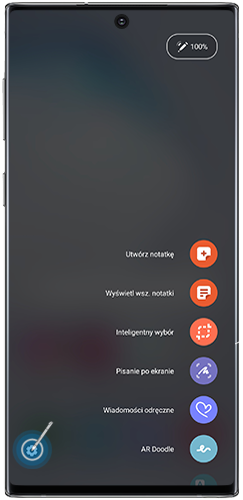
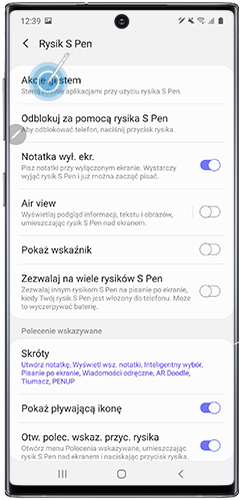
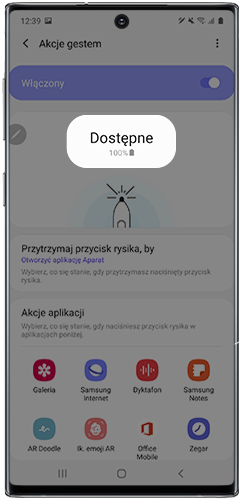
Funkcja zdalnego sterowania dodana w wersji Note9 powaliła wszystkich na kolana. Dzięki niej za pomocą rysika S Pen można robić zdjęcia, sterować prezentacjami PowerPoint, przeglądać zdjęcia i robić wiele więcej.
W wersji Rysika S Pen Note10/Note10+ tę funkcję rozszerzono jeszcze o Akcje gestem! Możesz nacisnąć przycisk rysika S Pen od Galaxy Note10/Note10+, żeby sprawnie kontrolować swój telefon za pomocą sześciu gestów (lewo/prawo, góra/dół, obrót w lewo/ prawo). Użytkownik ma możliwość zaprogramowania gestów dla konkretnych aplikacji lub wybranych akcji.
Sprawdź Jak korzystać z Akcji gestem w aparacie Note10.
Zmień aplikację, funkcję, lub akcję jakiej chcesz użyć z funkcją rysika S Pen.
W celu wybrania, co się stanie naciśnij i przytrzymaj przycisk rysika S Pen:
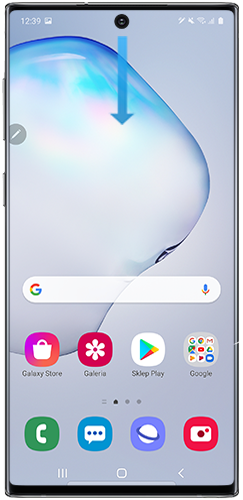
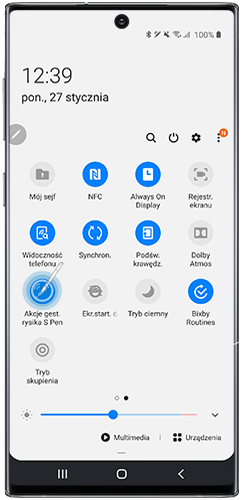
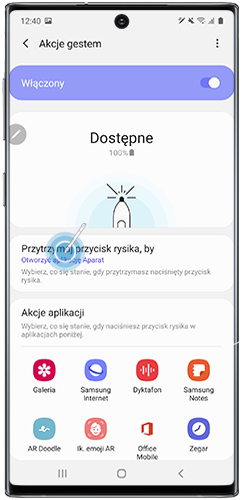
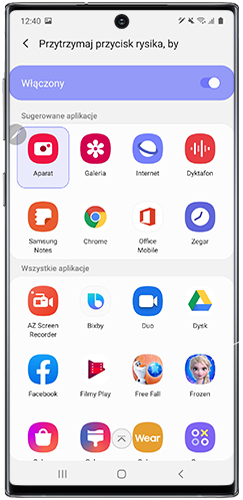
Żeby zmienić akcje dla każdej aplikacji,
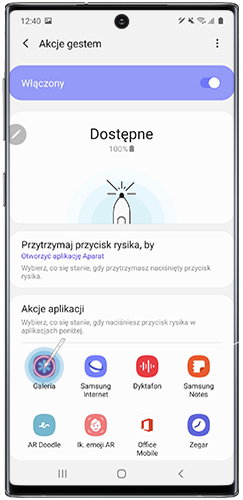
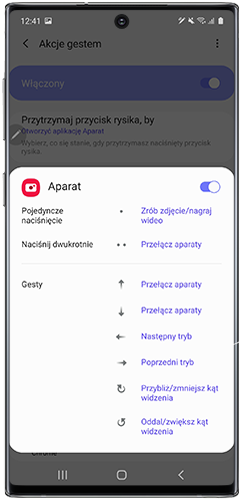
Uwaga: Tak jak pozostałe urządzenia Bluetooth, maksymalny zasięg rysika S Pen wynosi 10 m. Rysik S Pen Galaxy Note8 nie może być używany jako zdalna kontrola lub do Akcji gestem.
Kto nie kocha pisać i malować przy użyciu menu poleceń wskazywanych? To popisowa funkcja serii Note. Nie zapominajmy także o aplikacji PENUP z cyfrową kolorowanką. Z tych funkcji możesz korzystać w Note8, Note9 i Note10/Note10+.
Note10/Note10+ ma jednak jeszcze więcej opcji edycji i kreatywnych funkcji niż poprzednie wersje. Nowy edytor wideo zawiera dokładniejsze funkcje edycji, rejestrator ekranu pozwala rysować na filmach, a aplikacja Adobe Rush daje możliwość realizacji wizji artystycznych. Do tego Samsung Notes także został wyposażony w nowe funkcje. Szybko konwertuj pismo odręczne na tekst, a nawet zamieniaj swoje notatki na dokumenty programu Microsoft Word!
Sprawdź poniższe linki, żeby dowiedzieć się więcej o korzystaniu z twojego rysika S Pen od Note10:
Dziękujemy za twoją opinię
Prosimy o odpowiedzi na wszystkie pytania.